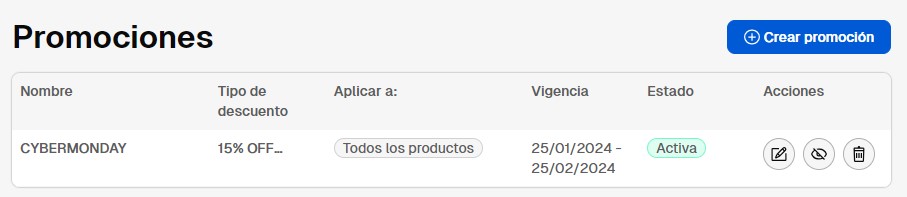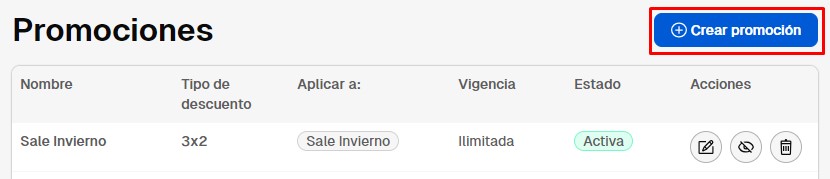Las ofertas y promociones en tus productos son muy atractivas y ayudan a aumentar tus conversiones y generar más ventas en tu tienda. Con este tipo de oferta, puedes elegir el porcentaje de descuento que quieres aplicar.
Esta opción es diferente a los precios promocionales porque permite aplicar el descuento solo por un tiempo determinado para determinados productos y después volver al precio original automáticamente. Y también, es diferente a los cupones de descuento porque no se necesita un código para activarla.
En este tutorial, contamos cómo configurar estas promociones en tu tienda.
¡Vamos a los pasos!
1. Ingresar a tu administrador de tu Tiendanube e ir a "Marketing > Promociones".
2. Si anteriormente nunca creaste una promoción, hacer clic en "Crear".
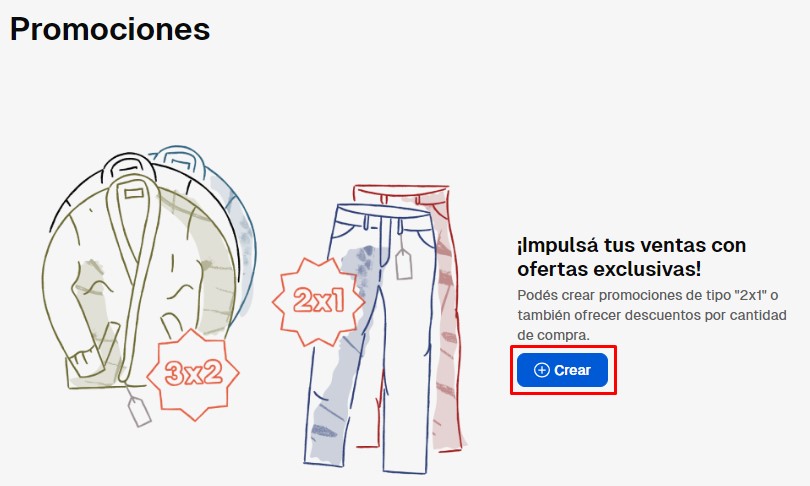
3. Agregar un nombre para tu promoción, como por ejemplo: "CyberMonday", "Sale Invierno", etc. Este nombre es solo interno, te va a servir para ordenar y reconocer las promociones que tengas creadas.
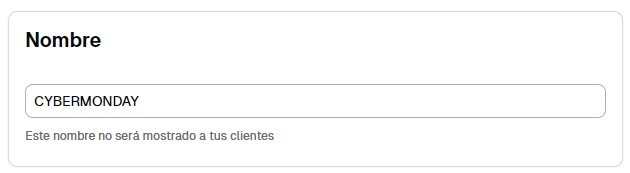
4. Elegir el tipo de descuento de "Descuento por cantidad".
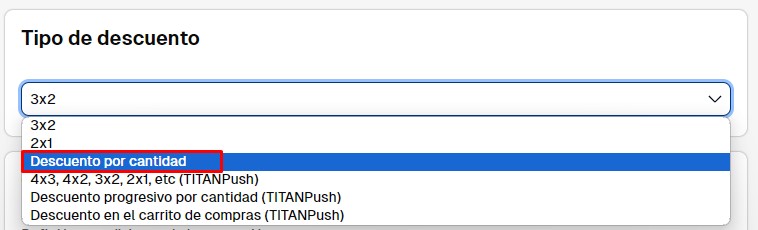
5. Escribir el porcentaje de descuento que quieras aplicar sobre los precios.

6. Ingresar la cantidad de unidades necesarias para que el descuento se aplique (puede ser solo 1 o más unidades).

7. Elegir en qué productos vas a aplicar el descuento. Vas a tener 3 opciones:
- Todos los productos: se va a aplicar en toda la tienda, para cualquier producto.
- Productos: puedes elegir a qué productos se aplica específicamente, eligiéndolos del listado que aparece al hacer clic en "Seleccionar".
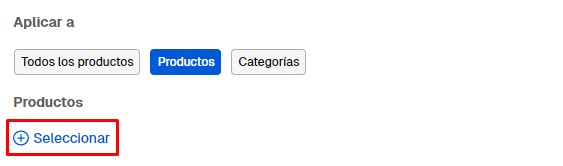
- Una o más categorías: si quieres aplicarlo a alguna categoría como "Sale" o "Cybermonday", o solo para algún tipo de productos como "Zapatos" donde ya tengas todos los productos a los que quieres que se aplique, puedes elegirlas en el listado que aparece abajo al hacer clic en "Seleccionar".
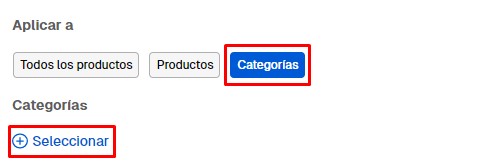
8. También puedes limitar estas ofertas y promociones por fecha, así va a terminar automáticamente sin necesidad que la desactives. Para esto, seleccionar la opción "Por fecha" dentro de la sección "Vigencia".
Ahí vas a poder elegir las fechas entre las que quieres que se aplique.
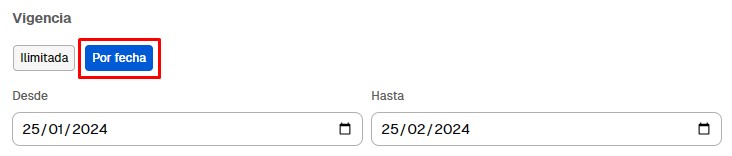
Si no activas esta opción, la promoción va a estar siempre vigente, a menos que la desactives, como explicamos más abajo en este tutorial.
9. Finalmente, hacer clic en "Crear".
¡Listo! 🙌
Ya te va a aparecer creada la promoción.